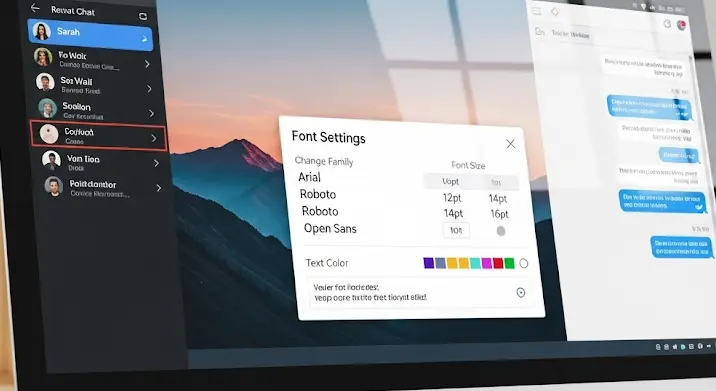
A Viber PC egy remek eszköz, amellyel könnyedén tarthatod a kapcsolatot barátaiddal, családoddal és kollégáiddal. De tudtad, hogy a Viber PC-n is személyre szabhatod a csevegéseidet? Ezzel egyedivé teheted a felületet, és még kellemesebb élményt nyújthatsz magadnak a kommunikáció során. Ebben a cikkben lépésről lépésre bemutatjuk, hogyan állíthatsz be saját háttérképet és betűtípust a Viber PC-n.
Miért érdemes testre szabni a Viber PC felületet?
Számos oka van annak, hogy miért érdemes foglalkozni a Viber PC megjelenésének személyre szabásával:
- Egyediség: Mutasd meg a saját stílusodat! Egyedi háttérképekkel és betűtípusokkal a Viber PC felület tükrözheti a személyiségedet.
- Kényelem: A megfelelő betűtípus kiválasztásával könnyebbé teheted az olvasást, ami hosszútávon kíméli a szemed.
- Hangulatjavítás: Egy kedvenc kép vagy szín beállítása háttérképnek javíthatja a hangulatodat a csevegések során.
- Megkülönböztetés: Könnyebben azonosíthatod a különböző csevegéseket, ha azoknak eltérő a háttérképe.
Háttérkép beállítása a Viber PC-n
A Viber PC lehetővé teszi, hogy saját képet állíts be háttérképként, vagy válassz a gyári kínálatból. Íme, hogyan teheted meg:
1. lépés: Nyisd meg a Viber PC-t
Először is, indítsd el a Viber PC alkalmazást a számítógépeden.
2. lépés: Navigálj a Beállításokhoz
A Viber PC felületén keresd meg a „Beállítások” menüt. Ez általában a három vízszintes vonallal jelzett menü (hamburger menü) alatt található a bal felső sarokban. Kattints rá, majd válaszd a „Beállítások” opciót.
3. lépés: Válaszd a „Megjelenés” vagy „Chat háttér” opciót
A Beállítások ablakban keress egy olyan részt, amely a „Megjelenés”, „Chat háttér”, vagy valami hasonló címet visel. A pontos elnevezés a Viber verziójától függően változhat. Kattints erre a lehetőségre.
4. lépés: Válassz háttérképet
Itt többféle lehetőséged van:
- Alapértelmezett háttérképek: A Viber gyári háttérképeinek listájából válogathatsz. Ezek általában egyszerűbb, letisztultabb képek.
- Saját kép feltöltése: Kattints a „Saját háttér” vagy hasonló gombra, majd válaszd ki a számítógépedről a kívánt képet. Ügyelj arra, hogy a kép megfelelő felbontású legyen a szép megjelenés érdekében.
- Szín beállítása: Egyes verziókban lehetőség van egyetlen színt beállítani háttérképként.
5. lépés: Alkalmazd a változtatásokat
Miután kiválasztottad a háttérképet, a Viber automatikusan alkalmazza azt a csevegéseidben. Ha nem, akkor keress egy „Alkalmaz” vagy „Mentés” gombot, és kattints rá.
Betűtípus beállítása a Viber PC-n
Sajnálatos módon, a Viber PC nem kínál közvetlen lehetőséget a betűtípus megváltoztatására az alkalmazáson belül. A betűtípus általában az operációs rendszered alapértelmezett betűtípusát használja. Azonban, ha a teljes rendszer betűtípusát megváltoztatod a számítógépeden, az befolyásolhatja a Viber PC megjelenítését is.
Betűtípus megváltoztatása Windows-on
- Nyisd meg a Vezérlőpultot: Keresd meg a „Vezérlőpult” alkalmazást a Windowsban, és nyisd meg.
- Keresd meg a „Megjelenítés” beállítást: A Vezérlőpultban keress a „Megjelenítés” vagy „Személyre szabás” menüpontra.
- Válaszd a „Betűtípusok” opciót: A Megjelenítés beállítások között keress a „Betűtípusok” opcióra.
- Módosítsd az alapértelmezett betűtípust: Itt megváltoztathatod a rendszer által használt alapértelmezett betűtípust. Ez befolyásolhatja a Viber PC megjelenítését is.
Betűtípus megváltoztatása macOS-en
- Nyisd meg a Rendszerbeállításokat: Kattints az Apple menüre, majd válaszd a „Rendszerbeállítások” opciót.
- Keresd meg a „Kisegítő lehetőségek” beállítást: A Rendszerbeállításokban keresd meg a „Kisegítő lehetőségek” menüpontot.
- Válaszd a „Kijelző” opciót: A Kisegítő lehetőségek között válaszd a „Kijelző” opciót.
- Növeld a szöveg méretét: Bár nem tudod közvetlenül a betűtípust megváltoztatni, megnövelheted a szöveg méretét, ami javíthatja az olvashatóságot.
Fontos megjegyezni, hogy a rendszer szintű betűtípus-változtatások hatással lehetnek más alkalmazásokra is, nem csak a Viber PC-re. Ezért érdemes először tesztelni, hogy a változtatások megfelelőek-e a számodra.
Gyakori problémák és megoldások
- A háttérkép nem jelenik meg: Ellenőrizd, hogy a kép megfelelő formátumú-e (JPEG, PNG), és hogy a mérete nem túl nagy. Próbáld meg újból feltölteni a képet.
- A betűtípus megváltoztatása nem befolyásolja a Vibert: A Viber PC valószínűleg az operációs rendszer alapértelmezett betűtípusát használja. Próbáld meg a rendszer szintű betűtípus-változtatást.
- A Viber PC lassú a háttérkép beállítása után: Nagy felbontású képek használata lassíthatja a Viber PC működését. Próbálj meg kisebb felbontású képet használni.
Összegzés
A Viber PC felületének személyre szabása egyszerű módja annak, hogy egyedivé tedd a csevegéseidet és kényelmesebbé tedd a kommunikációt. Bár a betűtípus közvetlen megváltoztatására nincs lehetőség, a háttérkép beállítása nagyszerű módja annak, hogy kifejezd a stílusodat és javítsd a hangulatodat. Kísérletezz különböző képekkel és beállításokkal, hogy megtaláld a számodra legmegfelelőbbet!
Reméljük, ez a cikk segített eligazodni a Viber PC háttérkép és betűtípus beállításainak világában. Jó csevegést!
